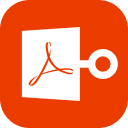معظم الناس يقومون بإعداد كلمة سر لحماية ملفات PDF الخاصة بهم حتي لا يستطيع أحد آخر الوصول إلي ملفات السجلات الشخصية أو المكتبية، البعض منهم يقومون بإعداد كلمات مرور لقسائم الرواتب أو السجلات البنكية. ولكن، بسب ضغط العمل اليومي، معظمهم ينسون كلمات مرورهم، لذا للوصول إلي وثائق الـ PDF الخاصة بهم، يريدون تخطي ملفات الـ PDF. كما نعلم جميعاً جيداً أن فتح مستند PDF مغلق بكلمة مرور الفتح هو واحد من أكثر الأشياء إزعاجاً، ولكن لا تقلق مرة أخري، فقط أقرأ المحتوي بالأسفل لأنني سأقوم بتقديم حلول رائعة عن كيفية فتح ملف PDF بسهولة.
- الطريقة 1: فتح ملف PDF باستخدام برنامج فتح ملفات PDFBEST
- الطريقة 2: فتح ملف PDF محمي بباسورد عن طريق جوجل كروم
- الطريقة 3: فتح ملف PDF عن طريق Adobe Acrobat
- الطريقة 4: فتح ملفات PDF أون لاين عن طريق FreeMyPDF
الطريقة 1: فتح ملف PDF باستخدام برنامج فتح ملفات PDF
PassFab for PDF هو واحد من أفضل برامج فتح الـ PDF التي قابلناها. الآن بسهولة أسترد كلمات مرور فتح PDF حتي لو نسيته أو فقدته. دعنا نلقي نظرة علي ميزاته الواضحة عن الباقي:
- 100% مأمن، خالي من الفيروسات.
- يقوم بإيجاد كلمة سر الـ PDF المفقودة أو الضائعة بدقة.
- يدعم تقريباً كل أنواع أنظمة تشغيل الويندوز.
- مبني علي تقنيات حديثة ويأتي بأوضاع شاملة للهجوم علي كلمات المرور.
إرشادات استرداد كلمة سر الـ PDF عن طريق PassFab for PDF
الخطوة 1: أولاً، يجب عليك تنزيل أداة فتح كلمات السر لـ PDF من الموقع الرسمي. قم بتثبيت وبدأ هذا البرنامج علي كمبيوتر يعمل بنظام الويندوز.
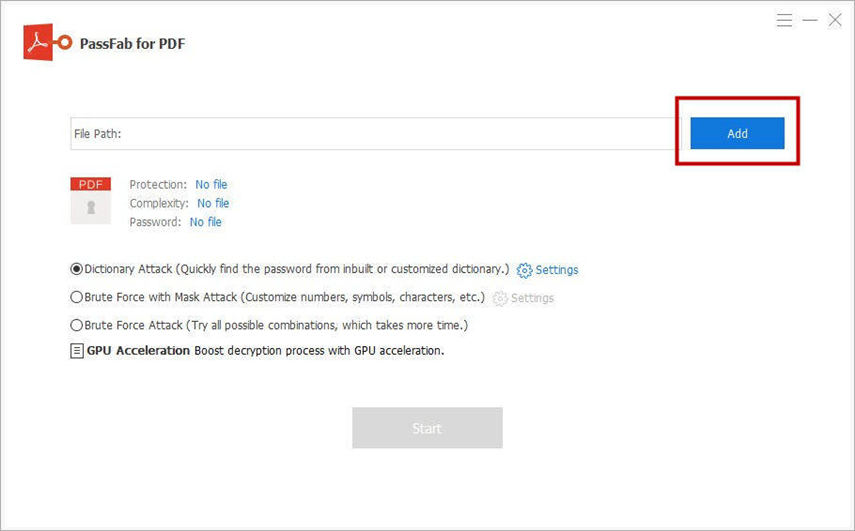
الخطوة 2: الآن تحتاج إلي اختيار زر الإضافة وفتح ملف PDF المحمي.
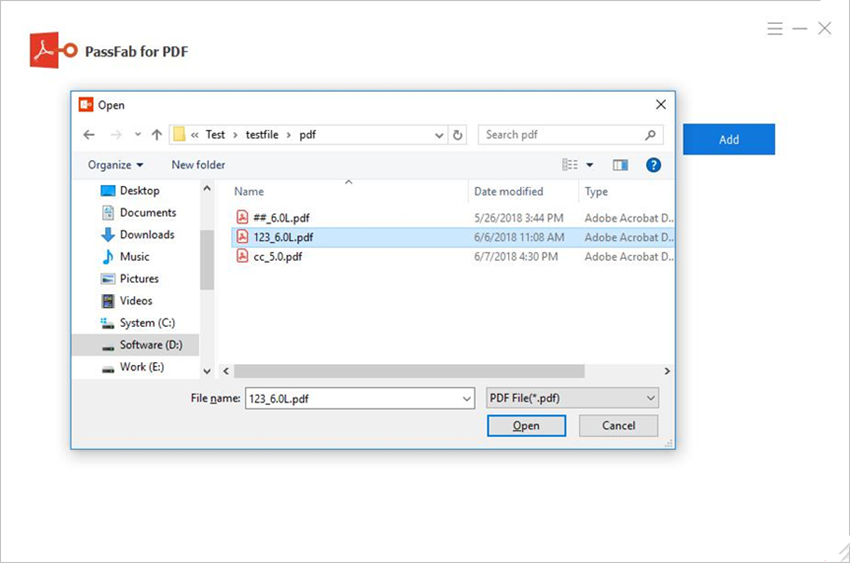
الخطوة 3: الآن انت تستطيع رؤية 3 أنواع من الهجوم علي كلمات المرور.
الأولي هي الهجوم باستخدام القاموس، الثانية هي باستخدام القوة الغاشمة باستخدام القناع والأخيرة هي الهجوم باستخدام القوة الغاشمة. للمزيد من التخصيص ستستطيع رؤية زر "الإعدادات" أمام الهجوم باستخدام القاموس والهجوم باستخدام القوة الغاشمة باستخدام القناع.
1. الهجوم باستخدام القاموس: هذا الخيار يستخدم فقط إذا كنت واثق أن كلمة سرك يجب أن تكون من الكلمات المستخدمة بطريقة متكررة. في هذا الخيار، يجب عليك إضافة ملف يحتوي علي كلمات المرور تلك التي تستخدمها علي الأغلب، بعد إدخال القائمة، برنامج حذف كلمات مرور الـ PDF سيجد كلمة المرور المطابقة تماماً من القائمة.
ملحوظة: في الهجوم باستخدام القاموس، الأمر يعود إليك أما أن تقوم برفع قاموسك الخاص أو استخدام القاموس المدمج في البرنامج.
2. الهجوم بالقوة الغاشمة باستخدام القناع: إذا كان لديك القليل من الأدلة حول كلمة سرك مثل طولها، الأرقام، الحروف إلي آخره. إذاً اختيار هجوم القوة الغاشمة باستخدام القناع سيكون الخيار المثالي. وإذا أردت مزيد من التخصيص، أختر الإعدادات وقم بإعداد طول كلمة المرور، الأحرف الصغيرة أو الكبيرة (في اللغة الإنجليزية)، إلي آخره.
3. الهجوم باستخدام القوة الغاشمة: هذا هو آخر خيار لاستعادة أو حذف كلمة المرور. إذا أخترت هذا الخيار، ستكون عملية الاستعادة بطيئة ولكن سيقوم البرنامج بتجربة كل تركيبات الفتح الممكنة.
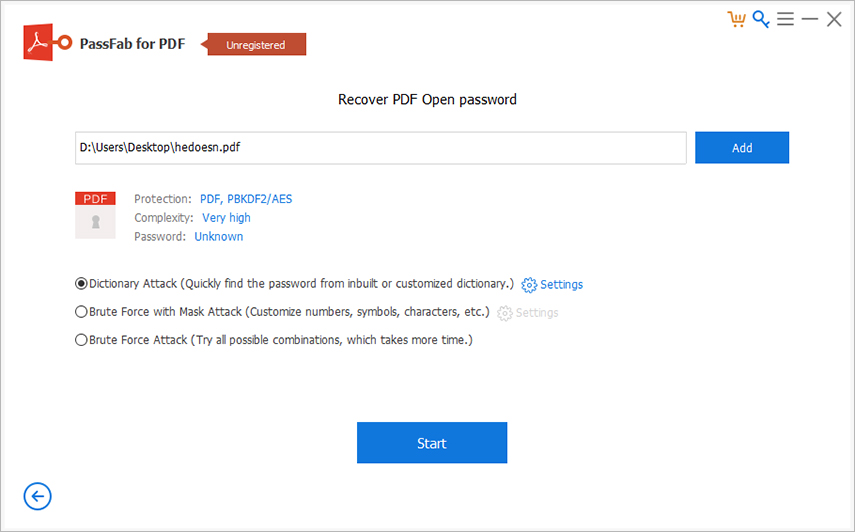
الخطوة 4: بعد اختيار وضع الهجوم، يمكنك الضغط علي زر "ابدأ" لبدء عملية الاستعادة، أثناء عملية الاستعادة مسموح لك أيقاف العملية.
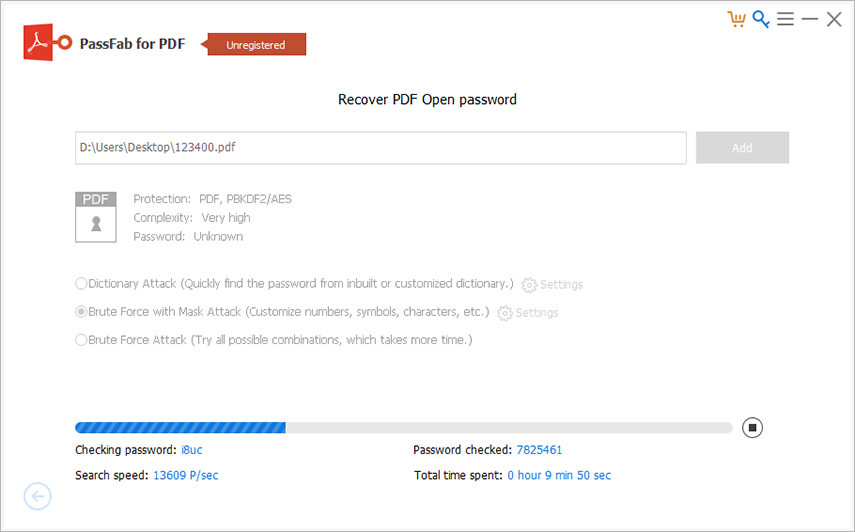
الخطوة 5: بعد دقائق قليلة، سيتم استرجاع كلمة مرور فتح الـ PDF في نافذة منبثقة جديدة. فقط أنسخ كلمة المرور واستخدمه لفتح ملف الـ PDF المحمي غير المأمن.

مازلت تحتاج إلي المزيد من التفاصيل عن هذه الإرشادات؟ إليك فيديو تعليمي عن كيفية فتح ملف PDF محمي بكلمة مرور:
الطريقة 2: فتح ملف PDF محمي بباسورد عن طريق جوجل كروم
حسناً! أجل، الآن يمكنك إلغاء تأمين PDF عن طريق جوجل كروم ايضاً بسبب ميزه "الطباعة". أذا أردت حذف كلمة مرور PDF الخاصة بالمستخدم، ستعمل هذه الأداة بطريقة ممتازة علي فتح ملفك المحمي. ما عليك سوى اتباع الخطوات التالية بحكمة.
الخطوة 1: افتح متصفح جوجل كروم من الكمبيوتر الخاص بك.
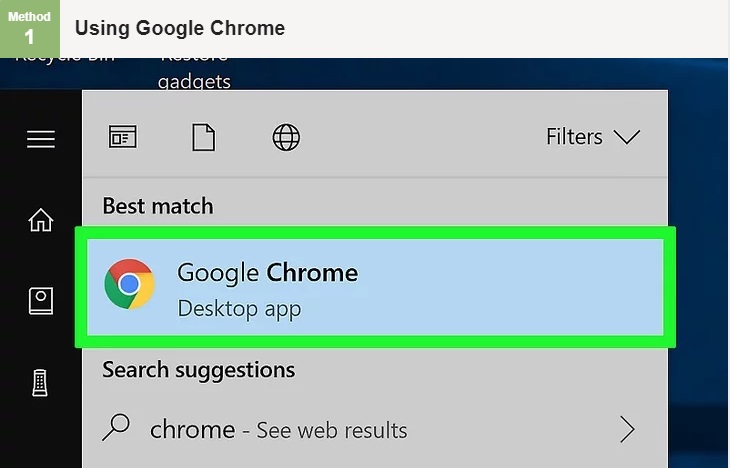
الخطوة 2: الآن، أنتقل إلي موقع جوجل درايف ببريدك الإلكتروني وقم بسحب أو رفع ملف الـ PDF المحمي بكلمة سر عن طريق اختيار زر "جديد".
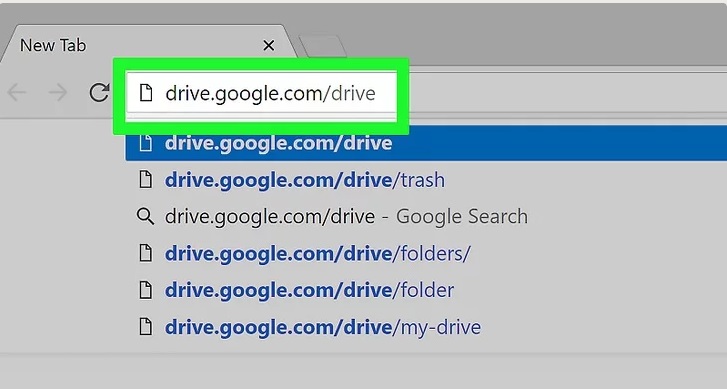
الخطوة 3: إذا انتهيت من الرفع، الآن اضغط مرتين متتاليتين علي الـ PDF لفتح ملف الـ PDF عن طريق كروم. بعد فتح الـ PDF فقط اضغط علي CTRL + P.
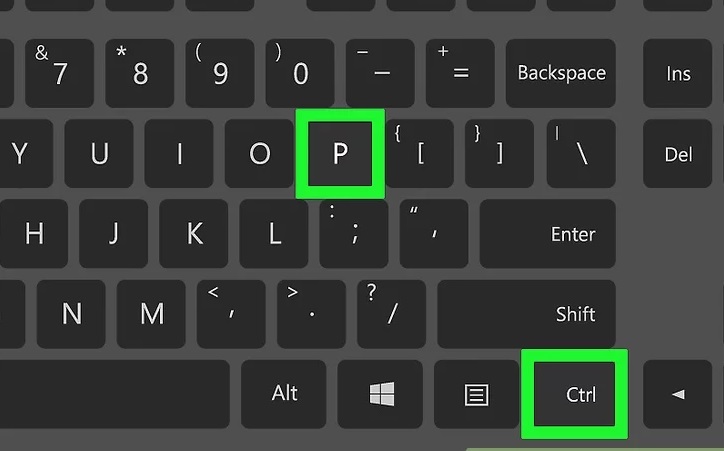
الخطوة 4: الآن ستستطيع رؤية نافذة "طباعة" منبثقة. الآن أختر زر "تغيير".
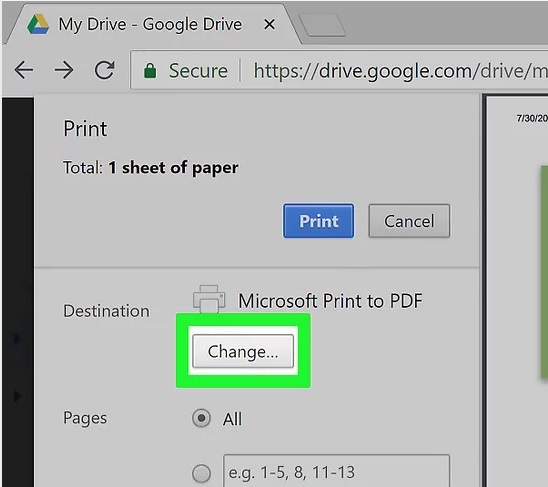
الخطوة 5: ستظهر قائمة، منها يجب أن تختار "حفظ بتنسيق ملف PDF".
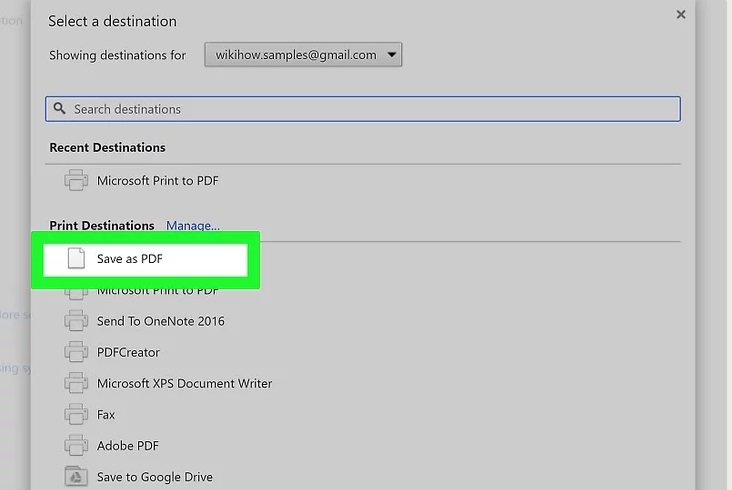
الخطوة 6: في النهاية، اختر زر "حفظ" الأزرق. عمل ذلك سيقوم بحفظ الـ PDF الغير مؤمن الي الكمبيوتر الخاص بك.
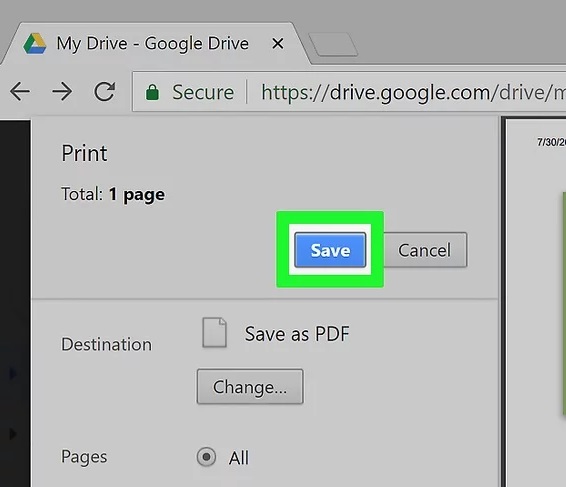
الطريقة 3: فتح ملف PDF عن طريق Adobe Acrobat
Adobe Acrobat هو توجه جيد آخر لفتح ملف PDF مشفر. يمكنك استخدام هذه الطريقة فقط إذا كان لديك كلمة المرور الصحيحة. بعد الفتح، يمكنك ايضاً حذف حماية الـ PDF.
الخطوة 1: أولاً يجب عليك فتح Adobe Acrobat Pro
الخطوة 2: الآن اختر "ملف" ومن ثم أختر "فتح" وقم بإيجاد ملفك.
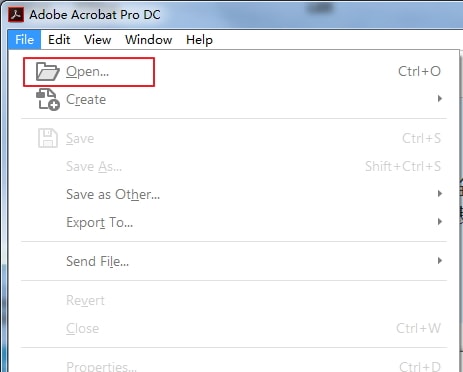
الخطوة 3: الآن يجب عليك إدخال باسورد الملف، بإدخال الباسورد، ألآن ملفك سيصبح مفتوحاً.
الطريقة 4: فتح ملفات PDF أون لاين عن طريق FreeMyPDF
الحل الأخير لفتح ملف PDF أونلاين بطريقة مجانية هي عن طريق الاستفادة من مواقع فتح PDF الأونلاين المجانية غير الآمنة مثل FreeMyPDF. يمكنك استخدام هذا الموقع للتخلص من كلمات مرور وتقييدات الـ PDF مثل الطباعة، نسخ النص، إلي آخره. لاحظ أن مستند PDF الذي يتطلب كلمة سر لرؤية محتوياته لا يمكن فتحة باستخدام هذه الخدمة.
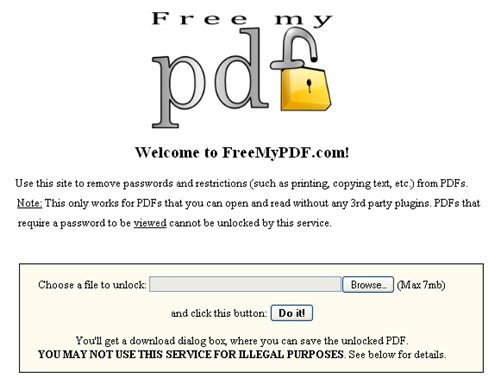
للتلخيص
لقد ذكرنا 4 حلول مختلفة لفتح PDF مأمن لهؤلاء الذين نسوا كلمة سر ملف الـ PDF. ولكننا ننصحكم جميعاً باستخدام PassFab for PDF كأفضل أداة لفتح كلمة مرور PDF. بسبب أداؤه المثالي، معدل استرجاعه العالي والأمان. من اليوم، توقف عن تضييع وقت كبير في البحث عن أداة لفتح ملف PDF أونلاين، فتح PDF للتعديل، إلي آخره. نحن نؤكد لك أنك بالتأكيد ستحب PassFab for PDF. أخيراً، أذا اعجبك هذا المقال الغني بالمعلومات، تأكد من مشاركته مع أصدقائك وترقبوا معنا للمزيد.